Faça uma verificação gratuita e verifique se o seu computador está infectado.
REMOVER AGORAPara usar a versão completa do produto, precisa de comprar uma licença para Combo Cleaner. 7 dias limitados para teste grátis disponível. O Combo Cleaner pertence e é operado por RCS LT, a empresa-mãe de PCRisk.
Guia de remoção de vírus Trojan: O97M/DPLink.A
O que é Trojan:O97M/DPLink.A?
"Trojan:O97M/DPLink.A" é o nome de código de um vírus do tipo trojan, no entanto, alguns utilizadores encontram mensagens (fornecidas pelo Microsoft Windows Defender) informando que o sistema está infectado com um "Trojan:O97M/DPLink.A". erro (mesmo quando não há tal erro). Este resultado da verificação é denominado de falso positivo.
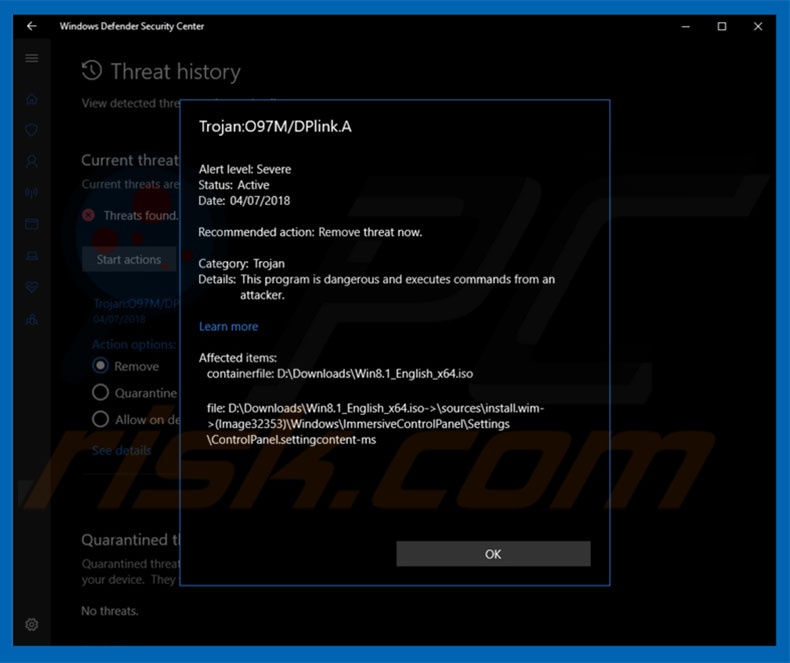
Este falso positivo é muito semelhante a Win32/Bluteal.B!rfn. Os utilizadores encontram mensagens de erro fraudulentas, a informar que o sistema está infectado com o erro "Trojan:O97M/DPLink.A". Isso ocorre porque o banco de dados do MS Windows Defender contém entradas falsas. O pacote anti-malware detecta Start10: O software de Stardock como uma ameaça em potencial, mesmo que essa aplicação seja totalmente legítima. Esses falsos positivos são muito frustrantes - os utilizadores encontram continuamente interrupções nos pop-ups e uma aplicação legítima pode ser excluída. Na verdade, esse código de erro pode não ter sido derivado de nenhum problema específico e pode indicar uma infecção do tipo de trojan. Se encontrar esses pop-ups, examine imediatamente o sistema com um conjunto antivírus/anti-spyware de renome (que não seja o Microsoft Windows Defender) e remova todas as ameaças detectadas (se houver alguma). Também recomendamos enfaticamente que atualize continuamente o MS Windows Defender para remover esse problema (há uma forte possibilidade de que a entrada falsa seja removida do banco de dados de malware e o Windows Defender pare de exibir erros fraudulentos).
| Nome | O97M_DPLink.A (trojan) |
| Tipo de Ameaça | Trojan, vírus de roubo de palavras-passe, malware para bancos, spyware |
| Sintomas | Os trojans são projetados para se infiltrarem furtivamente no computador da vítima e permanecerem silenciosos, assim, nenhum sintoma específico é claramente visível numa máquina infectada. |
| Métodos de distribuição | Anexos de e-mail infectados, anúncios on-line maliciosos, engenharia social, software pirateado. |
| Danos | Informações bancárias roubadas, palavras-passe, roubo de identidade, computador da vítima adicionado a um botnet. |
| Remoção |
Para eliminar possíveis infecções por malware, verifique o seu computador com software antivírus legítimo. Os nossos investigadores de segurança recomendam a utilização do Combo Cleaner. Descarregar Combo CleanerO verificador gratuito verifica se o seu computador está infectado. Para usar a versão completa do produto, precisa de comprar uma licença para Combo Cleaner. 7 dias limitados para teste grátis disponível. O Combo Cleaner pertence e é operado por RCS LT, a empresa-mãe de PCRisk. |
Existem centenas de vírus do tipo trojan extremamente perigosos. A lista de exemplos inclui TrickBot, Emotet, LokiBot, Pony e muitos outros. A maioria é projetada para registar informações pessoais (logins, palavras-passe, etc.), sequestrar o sistema (usar recursos de forma incorreta para executar tarefas maliciosas) e promover outros vírus (geralmente, ransomware). A presença desses vírus pode levar a sérios problemas de privacidade, perda financeira significativa, infecções do sistema e danos ao hardware.
Como é que os trojans foram instalados no meu computador?
A maioria dos trojans é proliferada a usar campanhas de e-mails de spam, no entanto, em alguns casos, os criminosos usam atualizadores de software falsos e um método de marketing fraudulento denominado "agregação". Os emails de spam são entregues com anexos fraudulentos (geralmente documentos do MS Office). Os ficheiros executam scripts que, furtivamente, descarregam e instalam malware. Os atualizadores falsos infectam o sistema, explorando erros/falhas de software desatualizados ou simplesmente descarregando e instalando malwares em vez de atualizações de software. Este método denominado 'agregação' é a instalação sólida de programas de terceiros juntamente com apps/software regulares. Embora o malware "agregado" seja normalmente ocultado, há casos em que está oculto nas configurações "Personalizadas/Avançadas" (ou em outras seções) dos processos de descarregamento/instalação. Nesses casos, os trojans são apresentados como "software útil" (os desenvolvedores tentam convencer os utilizadores a instalar).
Como evitar a instalação de malware?
O conhecimento insuficiente e comportamento imprudente são muitas vezes a razão para a infecção. A chave para a segurança. Portanto, seja muito cauteloso ao navegar na Internet e, principalmente, descarregar/instalar software. É altamente recomendável que analise cuidadosamente cada anexo de email recebido. Se os ficheiros parecerem irrelevantes e tiverem sido enviados por um endereço de e-mail suspeito/irreconhecível, não os abra. Por esse motivo, mantenha as aplicações instaladas atualizadas usando a funcionalidade ou ferramentas implementadas apenas pelos desenvolvedores oficiais. Selecione as configurações "Personalizadas/Avançadas" e analise de perto cada janela dos diálogos de descarregamento/instalação. Exclua sempre de perto todos os programas adicionalmente incluídos e rejeite o descarregamento/instalação de todos. Recomendamos que descarregue as suas aplicações apenas de fontes oficiais, usando links de descarregamento direto, em vez de descarregadores/instaladores de terceiros. Os desenvolvedores rentabilizam essas ferramentas ao usar o método "agregação" e, portanto, é altamente recomendável não usá-las. Como mencionado acima, se encontrar pop-ups do MS Windows Defender a informar que o sistema está infectado com "Trojan:O97M/DPLink.A", recomendamos executar uma verificação com Combo Cleaner Antivirus para Windows para eliminar automaticamente o malware infiltrado.
Screenshot de Start10: Software da aplicação Stardock falsamente detectado como Trojan:O97M/DPLink.A:
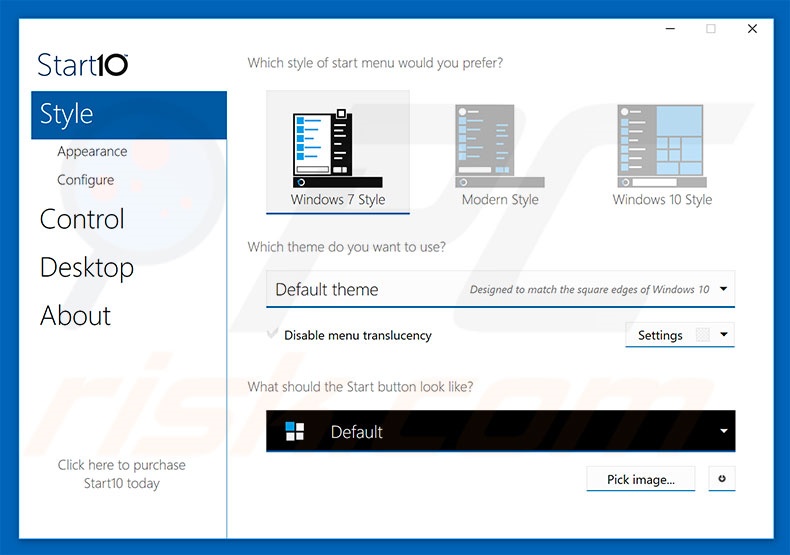
Remoção automática instantânea do malware:
A remoção manual de ameaças pode ser um processo moroso e complicado que requer conhecimentos informáticos avançados. O Combo Cleaner é uma ferramenta profissional de remoção automática do malware que é recomendada para se livrar do malware. Descarregue-a clicando no botão abaixo:
DESCARREGAR Combo CleanerAo descarregar qualquer software listado no nosso website, concorda com a nossa Política de Privacidade e Termos de Uso. Para usar a versão completa do produto, precisa de comprar uma licença para Combo Cleaner. 7 dias limitados para teste grátis disponível. O Combo Cleaner pertence e é operado por RCS LT, a empresa-mãe de PCRisk.
Menu rápido:
- What is Trojan:O97M/DPLink.A?
- STEP 1. Manual removal of Trojan:O97M/DPLink.A malware.
- STEP 2. Check if your computer is clean.
Como remover o malware manualmente?
A remoção manual de malware é uma tarefa complicada - geralmente é melhor permitir que programas antivírus ou anti-malware façam isso automaticamente. Para remover este malware, recomendamos o uso de Combo Cleaner Antivirus para Windows. Se deseja remover malware manualmente, a primeira etapa é identificar o nome do malware que está a tentar remover. Aqui está um exemplo de um programa suspeito em execução no computador de um utilizador:

Se verificou a lista de programas em execução no seu computador, por exemplo, a usar o gestor de tarefas e identificou um programa que parece suspeito, deve continuar com estas etapas:
 Descarregue um programa denominado Autoruns. Este programa mostra as aplicações de inicialização automática, o Registo e os locais do sistema de ficheiros:
Descarregue um programa denominado Autoruns. Este programa mostra as aplicações de inicialização automática, o Registo e os locais do sistema de ficheiros:

 Reinicie o computador no modo de segurança:
Reinicie o computador no modo de segurança:
Utilizadores Windows XP e Windows 7: Inicie o seu computador no Modo Seguro. Clique em Iniciar, Clique em Encerrar, clique em Reiniciar, clique em OK. Durante o processo de início do seu computador pressione a tecla F8 no seu teclado várias vezes até ver o menu Opções Avançadas do Windows e, em seguida, seleccione Modo Segurança com Rede da lista.

O vídeo demonstra como iniciar o Windows 7 "Modo de Segurança com Rede"
Utilizadores Windows 8: Inicie o Windows 8 com Modo Segurança com Rede - Vá para o ecrã de início Windows 8, escreva Avançado, nos resultados da pesquisa, selecione Configurações. Clique em opções de inicialização avançadas, na janela aberta "Definições Gerais de PC", seleccione inicialização Avançada. Clique no botão "Reiniciar agora". O seu computador será reiniciado no "Menu de opções de inicialização avançadas". Clique no botão "Solucionar Problemas" e, em seguida, clique no botão "Opções avançadas". No ecrã de opções avançadas, clique em "Definições de inicialização". Clique no botão "Reiniciar". O seu PC será reiniciado no ecrã de Definições de Inicialização. Pressione F5 para iniciar em Modo de Segurança com Rede.

O vídeo demonstra como começar Windows 8 "Modo de Segurança com Rede":
Utilizadores Windows 10: Clique no logotipo do Windows e seleccione o ícone Energia. No menu aberto, clique em "Reiniciar", mantendo o botão "Shift" premido no seu teclado. Na janela "escolher uma opção", clique em "Solucionar Problemas" e selecione "Opções avançadas". No menu de opções avançadas, selecione "Startup Settings" e clique no botão "Reiniciar". Na janela seguinte deve clicar no botão "F5" do seu teclado. Isso irá reiniciar o sistema operacional em modo de segurança com rede.

O vídeo demonstra como iniciar o Windows 10 "Modo de Segurança com Rede":
 Extraia o ficheiro descarregue e execute o ficheiro Autoruns.exe.
Extraia o ficheiro descarregue e execute o ficheiro Autoruns.exe.

 Na aplicação Autoruns, clique em "Opções" na parte superior e desmarque as opções "Ocultar locais vazios" e "Ocultar entradas do Windows". Após este procedimento, clique no ícone "Atualizar".
Na aplicação Autoruns, clique em "Opções" na parte superior e desmarque as opções "Ocultar locais vazios" e "Ocultar entradas do Windows". Após este procedimento, clique no ícone "Atualizar".

 Verifique a lista fornecida pelo aplicação Autoruns e localize o ficheiro de malware que deseja eliminar.
Verifique a lista fornecida pelo aplicação Autoruns e localize o ficheiro de malware que deseja eliminar.
Deve anotar o caminho completo e o nome. Observe que alguns malwares ocultam seus nomes de processos em nomes de processos legítimos do Windows. Nesta fase, é muito importante evitar a remoção de ficheiros do sistema. Depois de localizar o programa suspeito que deseja remover clique com o mouse sobre o nome dele e escolha "Excluir"

Depois de remover o malware por meio do aplicação Autoruns (isso garante que o malware não seja executado automaticamente na próxima inicialização do sistema), deve procurar o malware name em seu computador. Certifique-se de ativar ficheiros e pastas ocultos antes de continuar. Se encontrar o nome do ficheiro do malware,

Inicie o seu computador no Modo Seguro. Seguir estes passos deve ajudar a remover qualquer malware do seu computador. Observe que a remoção manual de ameaças requer habilidades avançadas de computação. Se não tiver essas habilidades, deixe a remoção de malware para programas antivírus e anti-malware. Essas etapas podem não funcionar com infecções avançadas por malware. Como sempre, é melhor prevenir a infecção do que tentar remover o malware posteriormente. Para manter o seu computador seguro, certifique-se de instalar as atualizações mais recentes do sistema operacional e de usar o software antivírus.
Para garantir que seu computador esteja livre de infecções por malware, recomendamos analisá-lo com Combo Cleaner Antivirus para Windows.
Partilhar:

Tomas Meskauskas
Pesquisador especialista em segurança, analista profissional de malware
Sou um apaixonado por segurança e tecnologia de computadores. Tenho experiência de mais de 10 anos a trabalhar em diversas empresas relacionadas à resolução de problemas técnicas e segurança na Internet. Tenho trabalhado como autor e editor para PCrisk desde 2010. Siga-me no Twitter e no LinkedIn para manter-se informado sobre as mais recentes ameaças à segurança on-line.
O portal de segurança PCrisk é fornecido pela empresa RCS LT.
Pesquisadores de segurança uniram forças para ajudar a educar os utilizadores de computadores sobre as mais recentes ameaças à segurança online. Mais informações sobre a empresa RCS LT.
Os nossos guias de remoção de malware são gratuitos. Contudo, se quiser continuar a ajudar-nos, pode-nos enviar uma ajuda, sob a forma de doação.
DoarO portal de segurança PCrisk é fornecido pela empresa RCS LT.
Pesquisadores de segurança uniram forças para ajudar a educar os utilizadores de computadores sobre as mais recentes ameaças à segurança online. Mais informações sobre a empresa RCS LT.
Os nossos guias de remoção de malware são gratuitos. Contudo, se quiser continuar a ajudar-nos, pode-nos enviar uma ajuda, sob a forma de doação.
Doar
▼ Mostrar comentários